Pengantar
Tutorial ini akan memandu Anda untuk menambahkan alamat IP tambahan ke server WHM/cPanel Anda. Alamat IP tambahan dapat digunakan untuk layanan seperti situs tambahan, penanganan email, atau DNS, untuk beberapa nama.
Prasyarat
– Server dengan cPanel terpasang. Jika Anda tidak memiliki server, coba cPanel Hosting sekali klik kami.
– Kredensial tingkat administrator ke antarmuka Web Hosting Management (WHM).
– Alamat IP tambahan untuk ditetapkan (lihat jaringan Anda administrator jika Anda tidak yakin).
Menambahkan Alamat IP Tambahan ke Instalasi WHM/cPanel yang Ada
Buka antarmuka administrasi WHM Anda (mis., https://mysite.com:2087) dari browser web pilihan Anda.
Dari halaman beranda WHM, pilih "Fungsi IP". (Atau, Anda dapat mencari “Baru” di bilah pencarian di kiri atas dan memilih “Tambahkan Alamat IP Baru” di opsi menu yang difilter di sebelah kiri.)
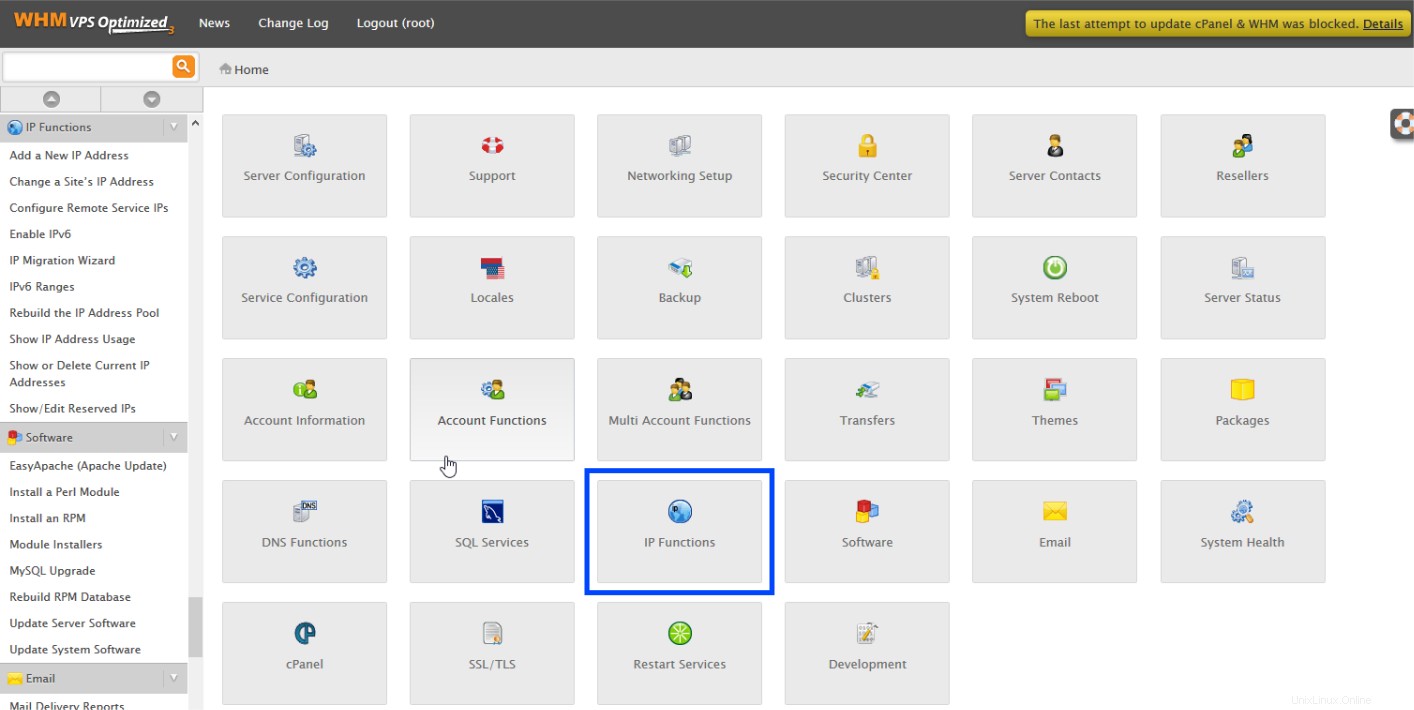
Pilihan Opsi IP WHM
Pilih “Tambahkan Alamat IP Baru”.
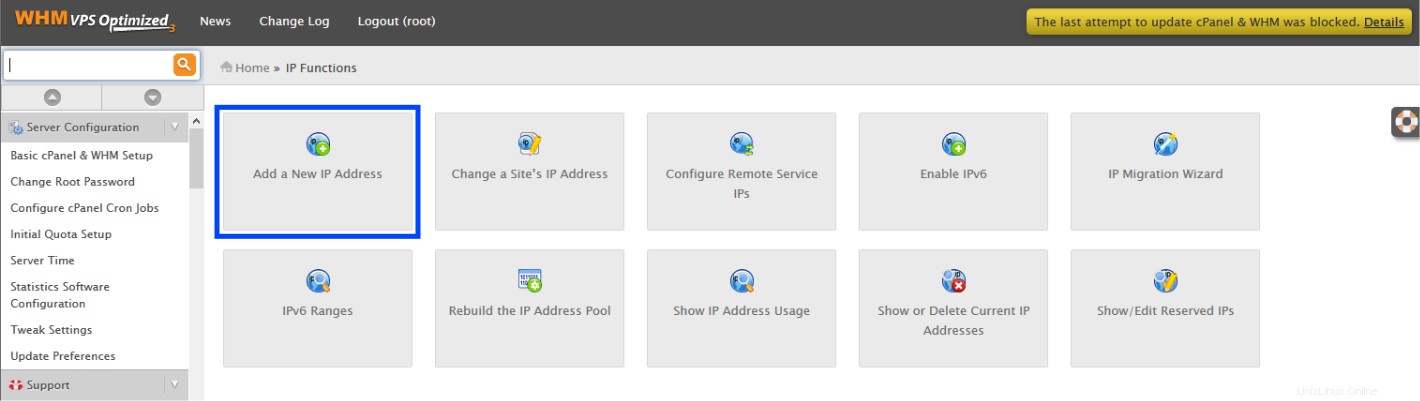
WHM Tambahkan opsi Alamat IP Baru
Halaman ini akan memungkinkan Anda untuk menambahkan satu IP atau rentang IP. Jika Anda hanya memiliki satu IP untuk ditambahkan, masukkan ke dalam kotak "IP baru atau rentang IP untuk ditambahkan:" dan pilih subnet mask untuk IP ini. Misalnya, kita mungkin memasukkan IP 192.168.10.21 sebagai IP tambahan kita, dan jika IP ini adalah bagian dari subnet 192.168.10.0/24, maka kita akan menggunakan subnet mask 255.255.255.0. Jika Anda tidak yakin, hubungi administrator jaringan Anda.
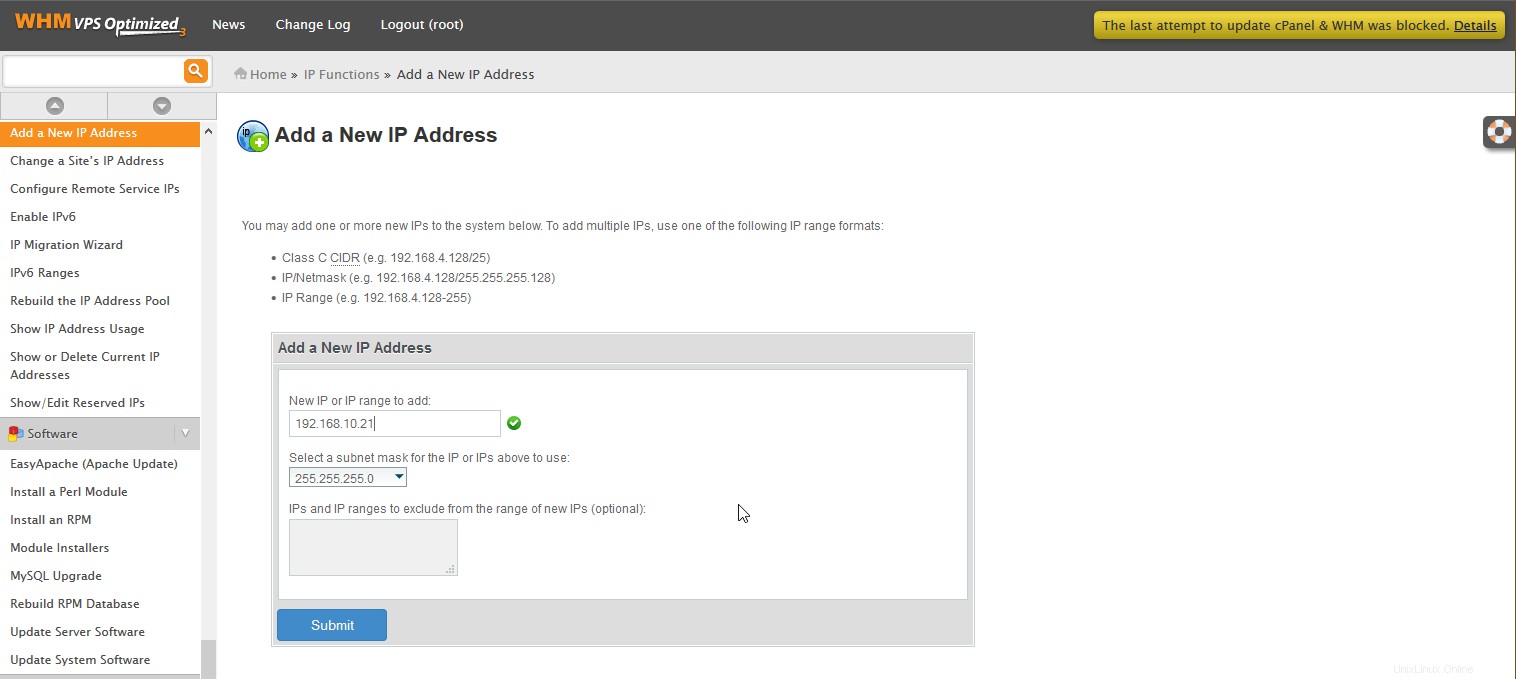
WHM menambahkan alamat IP tambahan
Jika Anda memiliki rentang IP untuk ditambahkan, Anda juga dapat melakukannya melalui notasi CIDR atau dengan memberi tanda hubung pada rentang seperti yang ditunjukkan pada halaman WHM ini.
Catatan:saat Anda memasukkan IP, Anda akan melihat indikator merah yang memperingatkan Anda bahwa rentang IP atau IP tidak valid. Indikator ini akan berubah menjadi tanda centang hijau saat mengenali entri yang valid.
Ketika Anda mengklik "Kirim", Anda akan menerima kotak "Sukses" berwarna hijau mengambang dari kanan bawah halaman. Jika Anda ingin mengonfirmasi keberhasilan itu (atau bahwa Anda memasukkan IP yang benar), Anda dapat memilih opsi menu “Tampilkan atau Hapus Alamat IP Saat Ini” di sisi kiri halaman ini untuk melihat apa yang saat ini ditetapkan.
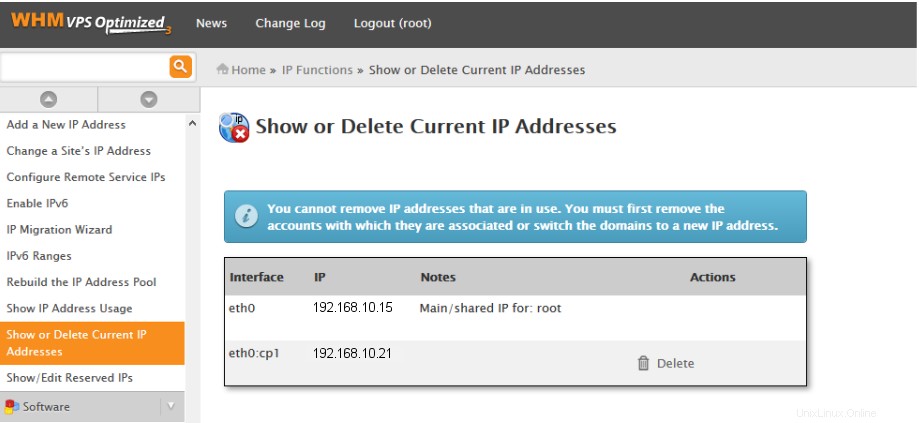
WHM menunjukkan IP yang saat ini ditetapkan
Sekarang alamat IP baru siap digunakan. Selamat menginstal IP tambahan di WHM/cPanel. Terima kasih telah mengikuti cara ini, pastikan untuk memeriksa kembali di sini untuk pembaruan lebih lanjut.